Cara Log Out Akun YouTube di Android
Cara Logout Akun YouTube di Android via Aplikasi YouTube
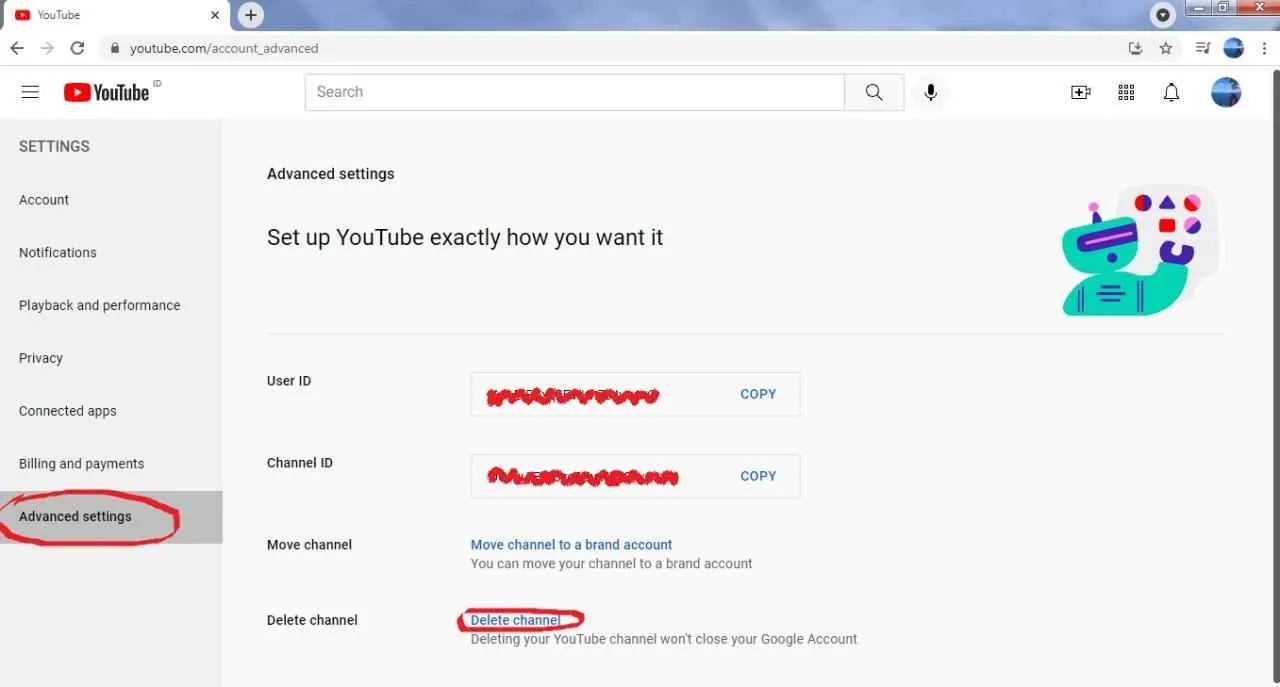
Bosan dengan notifikasi YouTube yang nggak berhenti? Atau mungkin lagi pinjam HP teman dan nggak mau akun YouTube-mu ketahuan? Tenang, logout akun YouTube di Android itu gampang banget kok! Berikut langkah-langkahnya, lengkap dengan ilustrasi dan tips mengatasi masalah yang mungkin kamu temui.
Proses logout akun YouTube di Android sebenarnya cukup simpel, namun bisa sedikit berbeda jika kamu memiliki beberapa akun yang terhubung. Artikel ini akan memandu kamu melalui setiap langkahnya, baik kamu hanya memiliki satu akun atau beberapa akun yang aktif.
Langkah-Langkah Logout Akun YouTube Tunggal
Berikut langkah-langkah logout akun YouTube di Android jika kamu hanya memiliki satu akun yang aktif. Ikuti petunjuknya dengan teliti, ya!
| Langkah | Deskripsi | Ilustrasi | Kemungkinan Masalah |
|---|---|---|---|
| 1. Buka aplikasi YouTube | Pastikan aplikasi YouTube sudah terinstal dan terbuka di perangkat Android Anda. Cari ikon aplikasi YouTube, biasanya berwarna merah dan putih dengan logo YouTube. | Tampilan awal aplikasi YouTube dengan berbagai konten video yang direkomendasikan. Di bagian atas, terdapat bilah pencarian dan ikon profil pengguna. | Aplikasi YouTube tidak terinstal atau mengalami error. Coba update aplikasi atau restart perangkat. |
| 2. Tekan ikon profil | Ikon profil biasanya terletak di pojok kanan atas aplikasi. Bentuknya berupa foto profil akun YouTube Anda atau ikon siluet manusia. | Ikon profil yang terletak di pojok kanan atas, terlihat jelas dan mudah diakses. | Ikon profil tidak muncul. Coba clear cache dan data aplikasi YouTube. |
| 3. Gulir ke bawah dan pilih “Keluar” | Setelah menekan ikon profil, akan muncul menu pengaturan akun. Gulir ke bawah hingga menemukan opsi “Keluar” atau “Sign Out”. | Menu pengaturan akun yang menampilkan berbagai opsi, termasuk pengaturan profil, riwayat tontonan, dan opsi “Keluar”. | Opsi “Keluar” tidak ditemukan. Pastikan aplikasi YouTube sudah diperbarui ke versi terbaru. |
| 4. Konfirmasi Logout | Setelah memilih “Keluar”, akan muncul konfirmasi untuk memastikan kamu ingin keluar dari akun. Tekan “Keluar” atau “OK” untuk menyelesaikan proses. | Kotak dialog konfirmasi yang meminta kepastian untuk keluar dari akun YouTube. | Tidak ada konfirmasi. Jika ini terjadi, coba ulangi langkah-langkah sebelumnya. |
Langkah-Langkah Logout Akun YouTube dengan Beberapa Akun
Jika kamu memiliki beberapa akun YouTube yang masuk di perangkat Android, proses logout akan sedikit berbeda. Berikut langkah-langkahnya:
-
* Langkah 1: Buka aplikasi YouTube.
Buka aplikasi YouTube di perangkat Android Anda.
-
* Langkah 2: Tekan ikon profil.
Ketuk ikon profil Anda di pojok kanan atas aplikasi.
-
* Langkah 3: Pilih akun yang ingin di-logout.
Jika Anda memiliki beberapa akun yang terhubung, pilih akun yang ingin Anda logout.
-
* Langkah 4: Pilih “Keluar”.
Ketuk tombol “Keluar” atau “Sign Out” untuk logout dari akun yang dipilih.
-
* Langkah 5: Ulangi langkah 3 dan 4 untuk akun lainnya (jika perlu).
Jika ingin logout dari semua akun, ulangi langkah 3 dan 4 untuk setiap akun yang terhubung.
Mengatasi Masalah Tombol Logout Tidak Muncul
Terkadang, tombol “Keluar” atau “Sign Out” mungkin tidak muncul. Jika ini terjadi, ada beberapa hal yang bisa kamu coba:
- Periksa koneksi internet. Pastikan koneksi internet Anda stabil.
- Restart aplikasi YouTube. Tutup aplikasi YouTube dan buka kembali.
- Clear cache dan data aplikasi YouTube. Cara ini akan menghapus data sementara aplikasi dan mungkin bisa mengatasi masalah.
- Update aplikasi YouTube. Pastikan aplikasi YouTube Anda sudah menggunakan versi terbaru.
- Restart perangkat Android. Terkadang, restart perangkat dapat mengatasi masalah yang tidak terduga.
Cara Logout Akun YouTube di Android via Pengaturan Google

Bosan ribet logout dari YouTube? Kadang, cuma mau ganti akun sebentar aja, kok repot banget ya? Tenang, ada cara lain yang lebih simpel, yaitu logout lewat pengaturan Google. Cara ini nggak cuma bikin kamu logout dari YouTube, tapi juga dari semua layanan Google yang terhubung di HP-mu. Yuk, simak langkah-langkahnya!
Logout dari aplikasi YouTube dan logout dari akun Google itu beda lho, gengs! Logout dari aplikasi YouTube cuma bikin kamu keluar dari aplikasi YouTube aja. Sedangkan logout dari akun Google, kamu bakal keluar dari semua aplikasi dan layanan Google yang terhubung, termasuk YouTube. Penting banget bedain ini biar nggak salah langkah!
Logout Akun YouTube via Pengaturan Google
Berikut langkah-langkah logout akun YouTube di Android melalui pengaturan Google. Metode ini lebih efektif jika kamu ingin logout dari semua layanan Google sekaligus, bukan hanya YouTube.
-
Langkah 1: Buka Pengaturan Google
Buka aplikasi “Pengaturan” di HP Android kamu. Cari dan ketuk menu “Google”. Biasanya ikonnya berupa huruf “G” berwarna-warni.
-
Langkah 2: Kelola Akun Google
Setelah masuk ke menu Google, cari dan ketuk “Kelola akun Google Anda”. Ini akan mengarahkanmu ke halaman manajemen akun Google. Desainnya mungkin sedikit berbeda tergantung versi Android dan pembaruan aplikasi Google.
-
Langkah 3: Pilih Akun yang Ingin Diloginkan
Di halaman ini, kamu akan melihat semua akun Google yang terhubung di HP-mu. Pilih akun YouTube yang ingin kamu logout.
-
Langkah 4: Keluar dari Akun Google
Setelah memilih akun, cari opsi “Keluar”. Proses ini akan melog-out akun Google tersebut dari semua layanan dan aplikasi Google yang terhubung di perangkat Androidmu, termasuk YouTube. Kamu mungkin perlu melakukan verifikasi ulang atau memasukkan password lagi di beberapa aplikasi.
Perbandingan Metode Logout
Berikut tabel perbandingan antara logout via aplikasi YouTube dan via pengaturan Google. Pahami perbedaannya agar kamu bisa memilih metode yang paling sesuai dengan kebutuhanmu.
| Metode | Langkah-langkah Singkat | Keunggulan | Kekurangan |
|---|---|---|---|
| Logout via Aplikasi YouTube | Buka aplikasi YouTube > Ketuk foto profil > Ketuk “Keluar” | Cepat dan mudah, hanya keluar dari YouTube | Tidak keluar dari layanan Google lainnya |
| Logout via Pengaturan Google | Buka Pengaturan > Google > Kelola akun Google > Pilih akun > Keluar | Keluar dari semua layanan Google, termasuk YouTube | Prosesnya sedikit lebih panjang |
Mengatasi Masalah Saat Logout Akun YouTube di Android

Nggak ada yang lebih menyebalkan daripada saat lagi buru-buru mau logout akun YouTube di Android, eh malah muncul masalah! Entah tombolnya nggak responsif, muncul error aneh, atau akun malah tetap login. Tenang, masalah-masalah ini ternyata sering dialami banyak pengguna. Artikel ini akan membahas beberapa masalah umum saat logout akun YouTube di Android dan memberikan solusi praktisnya, biar kamu nggak buang-buang waktu lagi!
Berikut beberapa kendala yang mungkin kamu temui dan cara mengatasinya. Solusi yang diberikan merupakan solusi umum, dan mungkin perlu penyesuaian tergantung versi Android dan aplikasi YouTube yang kamu gunakan.
Masalah Umum Saat Logout Akun YouTube di Android dan Solusinya
| Masalah | Penyebab Potensial | Solusi | Langkah Tambahan |
|---|---|---|---|
| Tombol Logout Tidak Berfungsi | Masalah koneksi internet, bug aplikasi, cache aplikasi penuh. | Periksa koneksi internet, restart aplikasi YouTube, bersihkan cache dan data aplikasi YouTube. | Coba gunakan mode pesawat (airplane mode) lalu aktifkan kembali koneksi internet. Jika masih bermasalah, coba instal ulang aplikasi YouTube. |
| Muncul Pesan Kesalahan “Tidak Dapat Logout” | Masalah sinkronisasi akun Google, bug sistem Android, permasalahan server YouTube. | Coba logout dari akun Google di pengaturan perangkat Android, lalu login kembali ke YouTube. Restart perangkat Android. | Periksa status server YouTube. Jika masalah berlanjut, hubungi dukungan YouTube. Sebagai ilustrasi, bayangkan pesan kesalahan muncul dengan kode error spesifik, misalnya “Error Code: 403”. Ini menandakan masalah otorisasi yang perlu ditangani dengan menghubungi support YouTube. |
| Akun Tetap Login Setelah Logout | Cookie browser atau data aplikasi yang tersimpan. | Bersihkan data browsing dan history di aplikasi YouTube. Hapus data dan cache aplikasi YouTube. | Coba gunakan browser lain untuk mengakses YouTube dan pastikan logout dari semua perangkat yang terhubung ke akun tersebut. Sebagai contoh, akun tetap login meskipun sudah menekan tombol logout. Hal ini mungkin terjadi karena adanya data tersimpan yang masih mengingat akun tersebut. |
| Aplikasi YouTube Force Close Saat Proses Logout | Aplikasi YouTube yang corrupt, kurangnya memori, konflik dengan aplikasi lain. | Coba paksa berhenti (force stop) aplikasi YouTube, lalu buka kembali. Bersihkan cache dan data aplikasi. | Pastikan perangkat Android memiliki cukup ruang penyimpanan. Pertimbangkan untuk memperbarui aplikasi YouTube atau menginstal ulang aplikasi tersebut. Bayangkan skenario: aplikasi tiba-tiba tertutup saat proses logout, dan muncul pesan error “Sayang sekali, YouTube telah berhenti”. Ini mengindikasikan masalah internal aplikasi. |
Perbedaan Logout dari Aplikasi YouTube dan Logout dari Akun Google

Seringkali kita bingung, apa bedanya logout dari aplikasi YouTube aja sama logout dari seluruh akun Google di HP Android? Ternyata, dua hal ini berbeda lho, gengs! Mungkin kamu cuma mau istirahat sebentar dari nonton YouTube, tapi nggak mau logout dari Gmail atau Drive. Atau sebaliknya, kamu mungkin perlu keamanan ekstra dan memutuskan untuk logout dari semua layanan Google sekaligus. Nah, biar nggak makin bingung, kita bedah perbedaannya di sini!
Memahami perbedaan ini penting banget buat keamanan dan kenyamanan kamu dalam menggunakan berbagai layanan Google. Logout yang salah bisa bikin kamu repot lagi masukin password, atau bahkan lebih parah, akun kamu disalahgunakan orang lain. Yuk, kita bahas detailnya!
Perbedaan Mendasar Logout Aplikasi YouTube dan Akun Google
Perbedaan utama terletak pada cakupan akses yang dihentikan. Logout dari aplikasi YouTube hanya akan menghentikan akses ke aplikasi YouTube itu sendiri, sementara logout dari akun Google akan menghentikan akses ke SEMUA layanan Google yang terhubung dengan akun tersebut di perangkat Androidmu.
-
Logout dari Aplikasi YouTube:
Hanya menghentikan sesi YouTube di aplikasi tersebut. Kamu tetap bisa mengakses layanan Google lainnya seperti Gmail, Google Drive, Google Maps, dan lain-lain, tanpa perlu login ulang.
-
Logout dari Akun Google:
Menghentikan sesi semua layanan Google yang terhubung ke akun tersebut di perangkat Androidmu. Kamu perlu login ulang ke semua aplikasi dan layanan Google yang ingin kamu akses, termasuk YouTube, Gmail, Google Drive, dan sebagainya.
Dampak Masing-Masing Metode Logout
Berikut ilustrasi perbandingan kedua skenario logout:
Ilustrasi: Bayangkan dua buah kunci. Kunci pertama hanya membuka pintu rumah YouTube, sementara kunci kedua adalah kunci induk yang membuka semua pintu rumah Google (YouTube, Gmail, Drive, dll). Logout dari aplikasi YouTube seperti hanya mengembalikan kunci pintu rumah YouTube, sementara logout dari akun Google seperti mengembalikan kunci induk, sehingga semua pintu rumah Google terkunci.
Tabel Perbandingan Metode Logout
| Aksi | Dampak pada Aplikasi YouTube | Dampak pada Layanan Google Lain | Pertimbangan Keamanan |
|---|---|---|---|
| Logout dari Aplikasi YouTube | Sesi YouTube berakhir. Harus login ulang untuk menggunakan aplikasi YouTube. | Tidak ada dampak. Layanan Google lain tetap dapat diakses. | Tingkat keamanan rendah, cocok jika hanya ingin beristirahat sejenak dari YouTube. |
| Logout dari Akun Google | Sesi YouTube berakhir. Harus login ulang untuk menggunakan aplikasi YouTube. | Semua layanan Google lainnya juga logout. Harus login ulang ke semua layanan Google. | Tingkat keamanan tinggi, direkomendasikan jika meninggalkan perangkat atau khawatir akan keamanan akun. |
Ringkasan Penutup
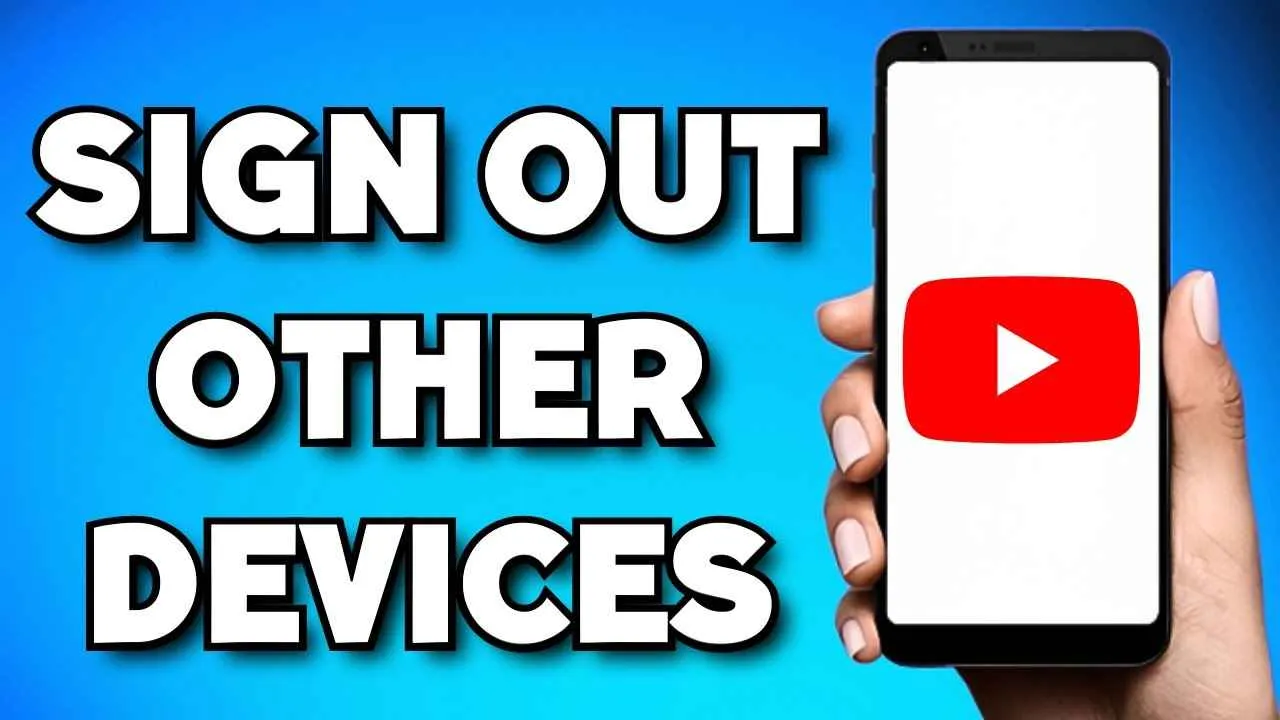
Nah, sekarang kamu udah tahu dua cara mudah untuk logout dari akun YouTube di Android. Baik lewat aplikasi YouTube langsung atau lewat pengaturan Google, pilih cara yang paling nyaman buat kamu. Ingat, keamanan akunmu itu penting! Jadi, pastikan kamu selalu logout setelah selesai menggunakannya, terutama jika menggunakan perangkat umum.


What's Your Reaction?
-
0
 Like
Like -
0
 Dislike
Dislike -
0
 Funny
Funny -
0
 Angry
Angry -
0
 Sad
Sad -
0
 Wow
Wow








